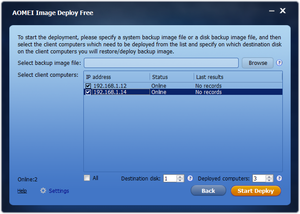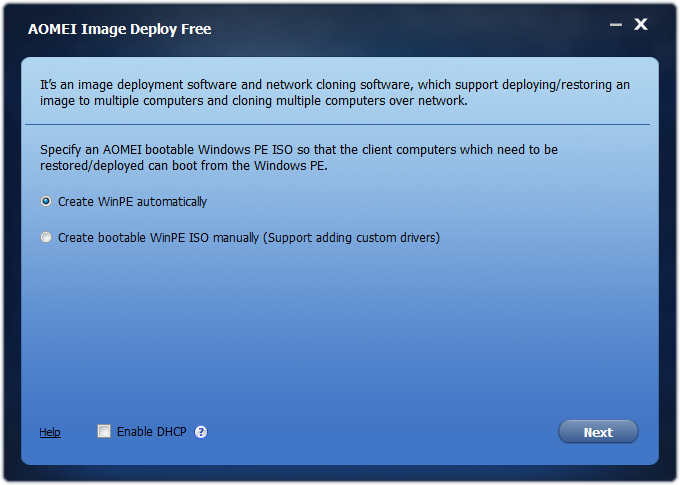- バージョン
- 1.2
- 更新日
- 2023/01/17
- 対応 OS
- Windows XP/Vista/7/8/8.1/10/11, Windows Server 2003/2008/2012/2016/2019
- 言語
- 英語
- 価格
- 無料
複数のコンピューターに対して、ソフトウェア、パッチ、ドライバーを含むシステムイメージをまとめて復元・展開できるソフトです。
複数PCに同時に同一のシステムイメージを展開することで、時間とコストを節約し、一つのシステムへと標準化できます。
サーバーとなるPCに本ソフトをインストールし、クライアントPCでネットワークブートを行うことで適用できます。
※ 商用利用の場合は「Technician Edition」へのアップグレードが必要です。
※ フリー版の場合、同時にシステムイメージを展開するには最大20台までの制限があります。
※ フリー版の場合、同時にシステムイメージを展開するには最大20台までの制限があります。
AOMEI Image Deploy Free の使い方
ダウンロード と インストール
- 提供元サイトへアクセスし、「無料ダウンロード」ボタンをクリックしてダウンロードします。
- ダウンロードしたセットアップファイル(DeployFree.exe)からインストールします。
使い方
複数のクライアントコンピューターにシステムイメージを展開する
- 本ソフトを起動すると、Windows PE イメージについての画面が表示されます。
- Create WinPE automatically
Windows PE を自動で作成します。 - Create bootable WinPE ISO manually (Support adding custom drivers)
Windows PE の ISO イメージを手動で作成します。
必要であればドライバーの追加も可能です。 - Enable DHCP
DHCP が用意されていない環境の場合、本項目にチェックを入れる DHCP 機能が有効になります。
- Create WinPE automatically
- 「Create WinPE automatically」を選択した場合、自動で ISO イメージファイルを作成して、本ソフトのインストールフォルダーに「batpe.iso」の名称で保存します。
- ネットワークに接続されている PC の接続状況が表示されます。
対象としたいクライアント PC が起動していることを確認し、「I confirm all the client computers which need to be deployed are online.(システムイメージを展開するすべてのクライアントコンピュータがオンラインになっていることを確認)」にチェックを入れて「Next」ボタンをクリックします。 - クライアントコンピュータに展開するイメージファイルを指定します。
「Select backup image file」項目の「Browse」ボタンをクリックして、共有または NAS デバイスのパスを設定してシステムイメージを設定します。
「Select client computers」項目から対象とする IP アドレスにチェックを入れ、「Start Deploy」ボタンをクリックすると、システムイメージの展開を開始します。
ユーザーレビュー
-
まだレビューが投稿されていません。
このソフトの最初のレビューを書いてみませんか?